-
En Scène
Pinuccia Pinuccia 
En Scène

Ce tutoriel est de ma création, toute ressemblance avec un autre tutoriel n’est que pure coïncidence.
Interdit au partage sans mon autorisation.
Autorisations
Tubes, masques, fonds, décos ,WA
Filtres utilisés :

ici
Le crédit des images utilisées
appartient à leur Auteur
Mes tutoriels sont protégés par:

Tubes:
Tube, WA , décos : de Moi-Même
Misted, de Nena Silva
autres à réaliser durant le tuto
Sélections:

Unlimited:
VM toolbox
BKg designer sf10I
______
Azyzam’s Designs Filter (fourni)
Préparation générale: Avant de commencer l'un de mes tutorielsCe tutoriel est crée avec PSP ultimate 2020, peut être réalisé avec des versions précédentes, info ici
Le canal alpha est compatible avec pSP7
Si vous ne pouvez pas ouvrir le canal_alpha: Placer les sélections dans votre dossier sélections
Placer les scripts et dégradés PSP dans le dossier "réglementés" correspondant
Mes filtres, sont en grande partie, importés dans Unlimited, prenez le temps de vérifier votre dossier filtres
Ouvrir les masques dans votre PSP
Dupliquer le matériel et travailler sur les copies
Effacer les signatures des tubes avant de les utiliser
Faire un double clique sur les presets
 , ils s'installent automatiquement.
, ils s'installent automatiquement.Vous pouvez adapter les couleurs et les mode mélange des calques, selon votre travail.

Matériel:
Dimensions Initiales 900x600 px
Couleurs :

1/ #f2f3ed
2/ #c8bebc
Placer les couleurs 1 en AVP/ 2 en ArP :

Préparer un dégradé Halo :

1/
Ouvrir le canal alpha en scène
Remplir avec le dégradé
Effets modules externes: Unlimited, Bkg designer sf 10I, center mirror: par défaut

2/
Sélections, charger une sélection à partir du canal alpha, sélection 1
Sélections, transformer la sélection en calque
Ne rien sélectionner
Effets modules externes :
Unlimited, VM toolbox, Instant tile: par défaut
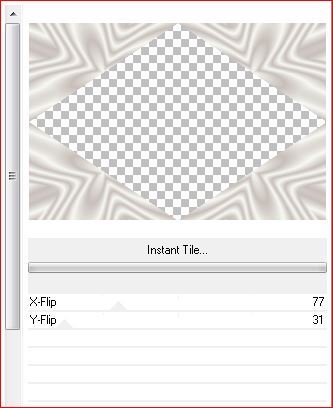
Azyzam’s Designs Filter, crazy stripes :

Effets modules externes :
Unlimited, Bkg designer sf 10I, Alf’s border Mirror bevel : par défaut
Note : Il est important utiliser ce filtre sur Unlimited, je l'ajoute au matériel.
D'après mon essai, la couleur de la bordure ne sera pas la même (sera noire ).

3/
Sélections, charger une sélection à partir du canal alpha, Sélection 2
Transformer la sélection en calque
Effets modules externes : Carolaine and sensibility, CS-Dlines, par défaut

Effets 3D biseautage intérieur : (biseau n°1)

Effets 3D ombre portée: 0/0/50/40 noir
Ne rien sélectionner
4/
Sur le calque du dessous
Effets 3 D ombre portée : 11/ -11/40/20 noir, ombre sur le nouveau calque coché
Rester sur le calque ombre
Effets modules externes : Carolaine and sensibility, CS_LDots:

Calques, dupliquer
Image, Miroir, miroir vertical
Calques, fusionner avec le calque du dessous
5/
Sur le calque du fond
Calques, nouveau calque raster
Sélections, charger une sélection à partir du canal alpha, sélection 3
Sélections, Modifier, agrandir de 5
Ouvrir le paysage (vvs-paisagem0318 ou celui de votre choix), copier
sur votre travail: coller dans la sélection
Ne rien sélectionner
Calques , propriétés, mode mélange, recouvrement (ou selon votre travail)
Aperçu des calques :

6/
Sur le calque raster 1 (fond)
Réglages, flou gaussien, rayon à 10
7/
En haut de la pile des calques
Ouvrir la déco Roses, copier
Sur votre travail. coller comme nouveau calque
Note : pour changer leur couleur,vous pouvez utiliser l'outil remplacer par la cible


et appliquer votre dégradé.
Placer à gauche (objets, aligner, gauche)
Effets 3 D ombre portée : 11/0/40/20 noir, ombre sur le nouveau calque coché
Effets modules externes : Carolaine and sensibility, CS_LDots, comme précédemment
9/
Sur le calque du dessus
Calques, fusionner avec le calque du dessous
Effets de réflexion, miroir rotatif :

10/
Image Ajouter des bordures
3 px Couleur 1
3 couleurs 2
Sélectionner tout
60 px de couleur 1
Sélection, inverser
Remplir avec le dégradé initial
Transformer la sélection en calque
Effets modules externes: Azyam’s crazy stripes, comme précédemment
Calques, Nouveau calque raster
Effets 3 D, découpe, noir:

Sélections, inverser
Effets 3 D, découpe: comme précédemment
Effets 3D, Ombre portée comme précédemment, décocher ombre sur le nouveau calque
Ne rien sélectionner
Calques, fusionner avec le calque du dessous
12/
Calques, dupliquer
Effets de distorsion, vagues:

Réglages, Netteté, netteté (selon vos couleurs)
13/
Ouvrir le tube principal ( cenario2_tube MM ou un personnage de votre choix)
Image, Redimensionner à 65% tous les calques non coché
Placer comme sur l'exemple ou:
Objets, aligner, bas et aligner horizontalement centre
Effets 3 D Ombre portée, comme précédemment , ombre sur le nouveau calque coché
Effets modules externes : Carolaine and sensibility, CS_LDots, comme précédemment
Note: j'ai ajouté dans le matériel un png podium, si vous souhaitez, placer dessus votre tube debout/adapter à votre travail
14/
En haut de la pile des calques
Signer
Ajouter ma signature
15/
Ajouter le titre, placer comme sur l'exemple
Effets 3 D ombre portée: 0/1/50/1 noir, ombre sur le nouveau calque décoché
16/
Image ajouter des bordures, symétriques:
1 px couleur 2
17/
Image, redimensionner à 950 px de largeur
Netteté, netteté
Enregistrer
Tutoriel écrit le 03/2020
Ma version 2: tube de Sylvie Erwan, paysage de kahlan, merci !

Merci Alyciane pour avoir testé ce tuto

Merci Béa pour avoir testé ce tuto

Merci Pinuccia pour ses traductions


Merci !!

Lyane

Beautedunage

Momo

Flomejo

Léa R

Nena

Manou

Irene R

Zenyra

Monica

Françoise

Jaja

Carine

Sylvie S.

Lecture 33

Julie

Carmen

Antonietta

Renée

Lady Tess

Raymonde

Claudia

Antonietta

Rolande

Kika

Garances

Franie

Cloclo


Michounette

-
Commentaires
Aucun commentaire pour le moment
 Ajouter un commentaire
Ajouter un commentaire
La création est l'égale de l'évasion
















































